Ein Problem mit TrueCrypt ist, dass Benutzer die konfigurierten Volumes bei jedem Start des Computers manuell bereitstellen müssen. Es kann sehr lästig sein, weshalb TrueCrypt-Kennwortdialog kann nützlich werden. Es ist ein kleines OpenSource-Tool, das beim Start das Kennwortdialogfeld anzeigt, das richtige Kennwort eingibt und die konfigurierten Volumes automatisch mit TrueCrypt bereitstellt.

Aber warte? Wie werden Sie die App konfigurieren, um ein bestimmtes Volume mit TrueCrypt bereitzustellen? Doppelklicken Sie auf den leeren blauen Bereich über dem Kennwortfeld, um das Konfigurationsfenster zu öffnen. Dieser clevere Ansatz verhindert, dass Familie und Freunde die Einstellungen verfälschen.
Geben Sie zuerst das Ziel ein, an dem sich TrueCrypt befindetund geben Sie die TrueCrypt-Befehlszeilenparameter ein. Lesen Sie die Beispiele, um die Funktionen der einzelnen Befehle besser zu verstehen. Sie können auch eine Audiodatei auswählen, die abgespielt werden soll, wenn Sie bereit sind.
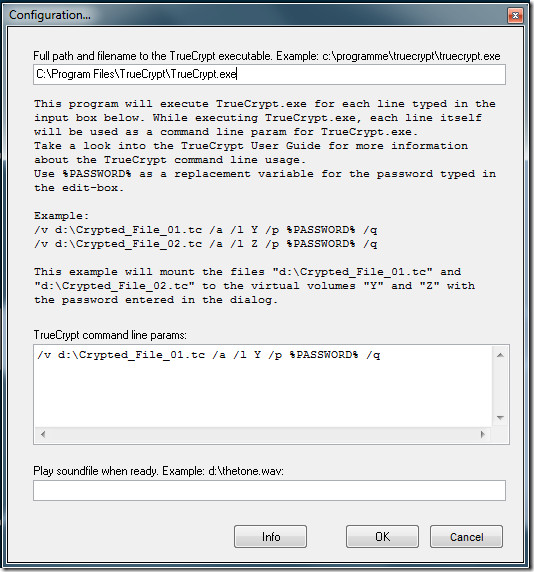
Wie soll es also beim Start laufen? Kopieren Sie zuerst die ausführbare Datei an einen Speicherort, erstellen Sie dann eine Verknüpfung und fügen Sie sie in den Startordner ein (der sich im Startmenü befindet).
Laden Sie TrueCrypt Password Dialog herunter
Es funktioniert auf allen Windows-Versionen, auf denen TrueCrypt ausgeführt werden kann, einschließlich Windows 7. Jetzt benötigen wir nur noch eine ähnliche App für BitLocker von Windows 7.













Bemerkungen